■実行に必要な権限
【Windows版】
Administratorsグループに所属するユーザー権限が必要です。
【UNIX版】
システム管理者(スーパ・ユーザー)権限が必要です。
■インストール開始前の準備
インストーラを実行する前に「1.2.1 Managerをインストールする場合」を参照してインストール条件と、必要となる情報を収集してください。
■インストーラの起動
【Windows版】
Windowsマシンに「Systemwalker Service Quality Coordinator」のCD-ROMをドライブにセットします。
インストーラが起動します。
ポイント
インストールするマシンの設定によっては、自動的にインストーラが起動しないことがあります。その場合は、以下の操作を行い、手動でインストーラを起動してください。
[スタート]メニューから[ファイル名を指定して実行]を選択します。
[ファイル名を指定して実行]ウィンドウの[参照]で、以下のファイルを選択し、[OK]をクリックします。
CD-ROMドライブ:\swSetup.exe |
【UNIX版】
UNIXマシンに「Systemwalker Service Quality Coordinator」のCD-ROMをドライブにセットします。
CD-ROMをマウントします。
ポイント
ボリュームマネジメントデーモンにより自動的にマウントされる場合がありますので、CD-ROMのマウント状態を確認します。マウントされていない場合は、以下の作業を行います。
【Solaris版】
# mkdir -p /cdrom/cdrom0 (*1) # /usr/sbin/mount -F hsfs -o ro /dev/dsk/cntndnsn /cdrom/cdrom0 (*2) # |
(*1) /cdrom/cdrom0がない場合のみ必要です。
(*2) nは各インストールマシンのCD-ROMドライブに合わせてください。
【Linux版】
# mount -r -t iso9660 /dev/cdrom /mnt/cdrom(*) |
(*1) CD-ROM装置のマウントポイント/mnt/cdromについては、各システム環境に合わせてください
インストール用のシェルスクリプトを起動します。実行例は、以下のとおりです。この例では、ドライブのマウントポイントを /cdrom/cdrom0 としています。
/mnt/cdrom/swsetup |
注意
自動的にマウントされた場合に、実行許可がないために、以下のメッセージが出力される場合があります。
-bash: <マウントポイント>/swsetup: /bin/sh: bad interpreter: 許可がありません
その場合は、アンマウントしてから、2の手順で再度マウントしてください。
■インストール手順
Managerのインストール手順を説明します。
【Windows版】
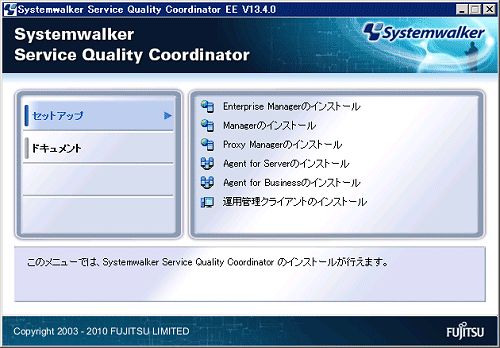
[Managerのインストール]を選択します。
インストール画面
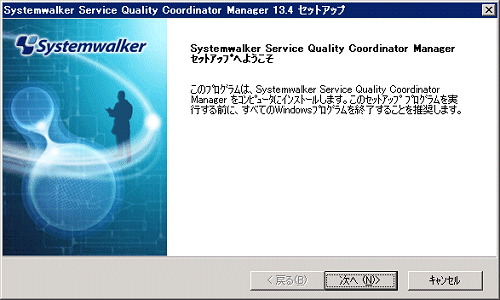
[次へ(N)>]を選択します。
残りディスク容量表示
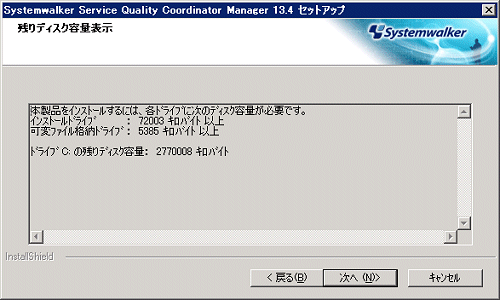
残りディスク容量を確認し、[次へ(N)>]を選択します。
インストールディレクトリの選択

インストール先ディレクトリを確認し、[次へ(N)>]を選択します。
可変ファイル格納ディレクトリの選択

可変ファイル格納ディレクトリ先を確認し、[次へ(N)>]を選択します。
Troubleshoot保存期間の入力
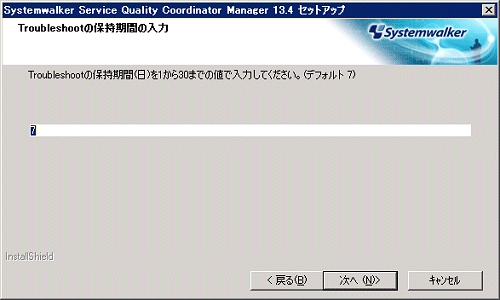
Troubleshoot保存期間を入力し、[次へ(N)>]を選択します。
ファイルコピー開始の確認
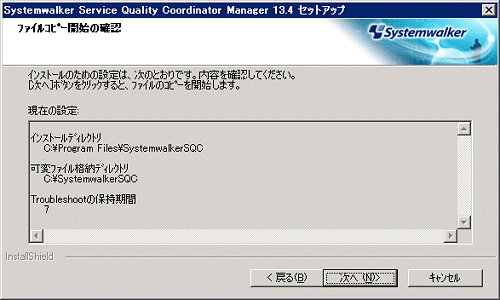
設定内容を確認し、[次へ(N)>]を選択します。
セットアップステータス
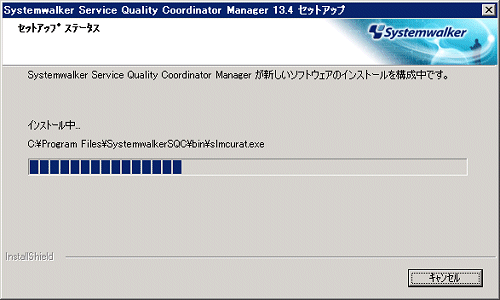
インストールを開始します。
InstallShield Wizardの完了
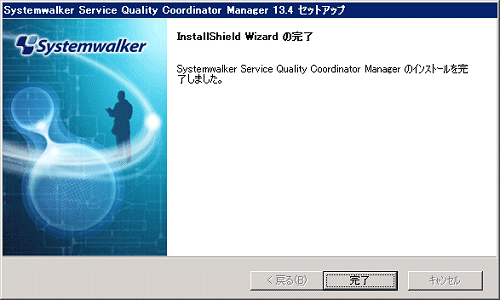
[完了]を選択し、インストールを終了します。
【UNIX版】
================================================================================
Systemwalker Service Quality Coordinator Setup
V13.4.0
All Rights Reserved, Copyright(C) FUJITSU LIMITED && FUJITSU AUSTRALIA LIMITED
2003-2010
================================================================================
<< Select Installation type >>
1.Enterprise Manager
2.Manager
3.Proxy Manager
4.Agent for Server
5.Agent for Business
--------------------------------------------------------------------------------
Please specify installation type. [?,q] ==> 2
[2.]を入力し、[Enter]を押します。
インストールディレクトリの確認
Default installation information is following: Program install directory : /opt Fixed configuration directory : /etc/opt Variable configuration directory : /var/opt Do you want to change the above information? (default: n)[y, n, ?, q] > n
インストールディレクトリを確認後[n]を入力し、[Enter]を押します。
[y]を入力した場合
以下の画面が表示され、インストールディレクトリの変更を行います。
Please specify program install directory. (default: /opt)[?, q] > /opt2 Please specify fixed configuration directory. (default: /etc/opt)[?, q] > /etc/opt2 Please specify variable configuration directory. (default: /var/opt)[?, q] > /var/opt2
Troubleshoot保持期間の確認
Default troubleshoot cycle is following: Troubleshoot Cycle: 7 Do you want to change the above environment? (default: n)[y, n, ?, q] > n
Troubleshoot保存期間を確認後[n]を入力し、[Enter]を押します。
[y]を入力した場合
以下の画面が表示され、Troubleshoot保存期間を変更します
Please specify Troubleshoot cycle. (default: 7)[1-30, ?, q] > 10
インストール開始の確認
Do you want to continue with the installation of Systemwalker SQC Manager [y,n] y
[y]を入力し[Enter]を押すと、インストールが開始されます。